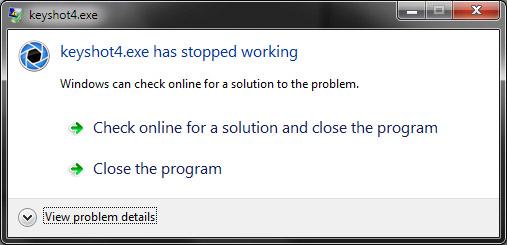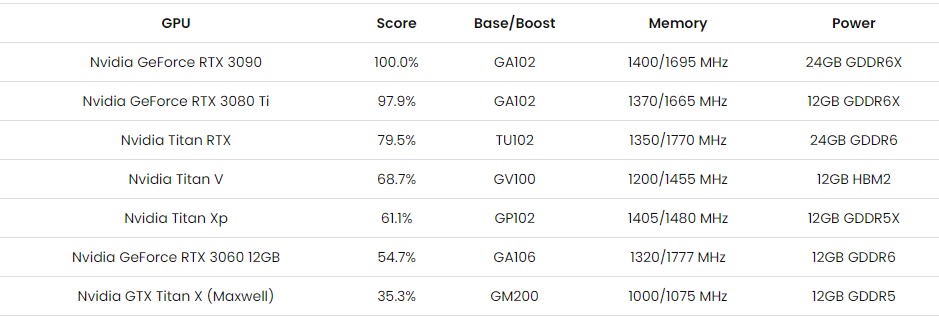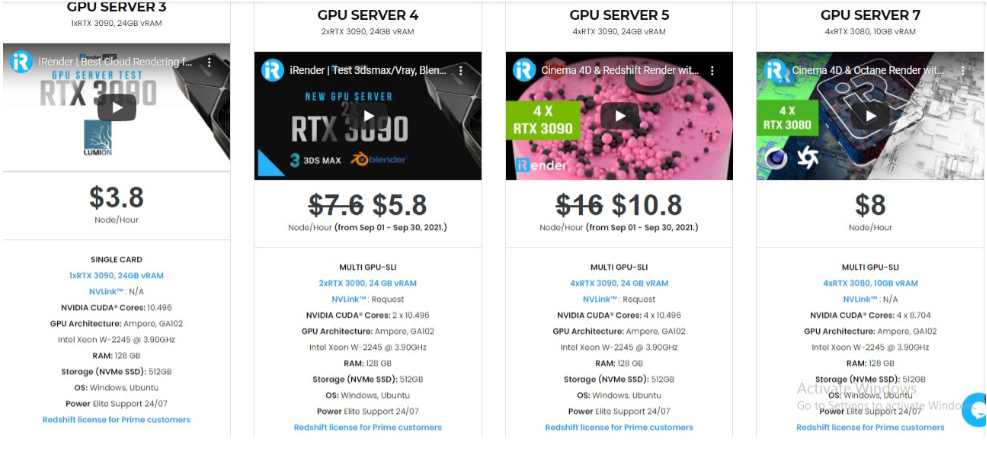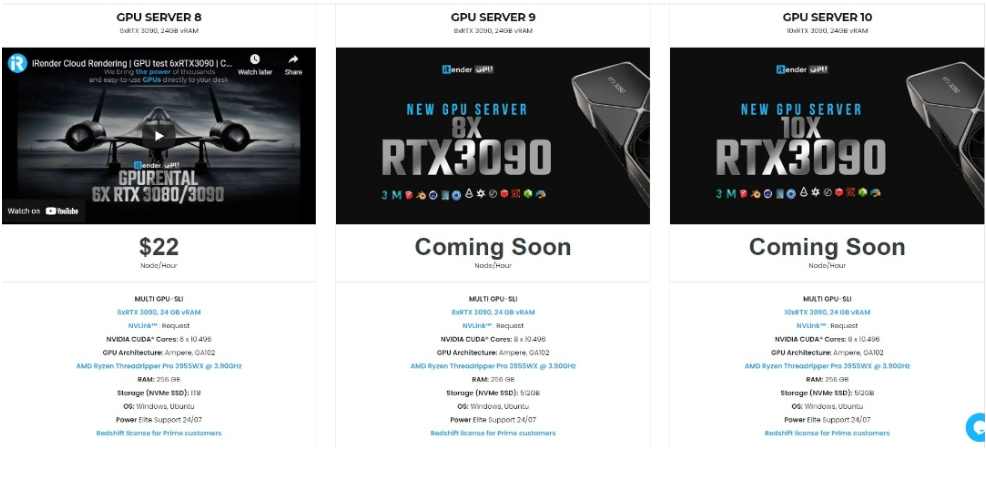Các Tips để khắc phục vấn đề khi gặp Keyshot Crash
Có rất nhiều vấn đề tiềm ẩn khi kết xuất. Sự cố phần mềm và máy tính có thể xảy ra bất cứ lúc nào và đôi khi không có cảnh báo trước. Và có vẻ như điều đó sẽ luôn xảy ra khi bạn chưa hoàn thành công việc của mình hoặc bạn có thời hạn gấp. Những sự cố này có thể liên quan đến máy tính và nhiều ứng dụng sẽ bị sập cùng một lúc gây ra nhiều cơn đau đầu. Bạn phải thường nhận thấy rằng bất cứ khi nào bạn có một quá trình kết xuất nặng, Keyshot đột nhiên bị treo. Nhưng những lý do đằng sau sự cố đột ngột của Keyshot là gì và làm thế nào để khắc phục nó?
Tại sao Keyshot liên tục bị crash?
1. Tại sao Keyshot liên tục bị crash?
Các bản phát hành mới của KeyShot đều yêu cầu trình điều khiển đồ họa mới nhất. Nếu Keyshot bị lỗi mặc dù hệ thống của bạn có đủ RAM, có thể có sự cố với card đồ họa hoặc trình điều khiển của bạn. Keyshot cũng có thể bị lỗi trong trường hợp đó nếu trình điều khiển cho card đồ họa của bạn không được cập nhật thì trước hết hãy cập nhật trình điều khiển card đồ họa của bạn.
Ngay cả sau khi Keyshot bị treo thì điều đó có nghĩa là card đồ họa của bạn không đủ để làm cho Keyshot hoạt động trơn tru. Sau đó, nếu bạn muốn biết liệu card đồ họa của bạn có hỗ trợ nó hay không, mình đã đưa ra một danh sách bên dưới, bạn có thể xem:
- NVIDIA: GeForce 400 hoặc mới hơn, kiến trúc GPU Quadro Tesla hoặc mới hơn, bao gồm các GPU dựa trên RTX, với trình điều khiển NVIDIA mới nhất.
- AMD: GCN thế hệ thứ nhất hoặc mới hơn. Kiến trúc Terascale 2 hoàn toàn không dùng được trên Blender 2.91 nữa, , hãy thử sử dụng 2.90 (mặc dù không được hỗ trợ, nó vẫn có thể hoạt động).
- Intel: Kiến trúc Haswell hoặc mới hơn.
- macOS: Phiên bản 10.13 hoặc mới hơn dành cho bộ xử lý Intel trên phần cứng được hỗ trợ. Phiên bản 11.0 dành cho bộ xử lý dựa trên cánh tay (Apple Silicon).
Để kiểm tra trình điều khiển của bạn:
- Khởi chạy Trình quản lý Thiết bị Windows.
- Đi tới Display Adapters.
- Nhấp chuột phải vào card của bạn và đi tới Properties -> Driver -> Driver Date.
Trình điều khiển của bạn không được quá hai tháng. Để có được phiên bản mới nhất, hãy truy cập trang web của nhà sản xuất card đồ họa và tìm kiếm trình điều khiển mới nhất cho kiểu card của bạn. Người dùng DELL nên truy cập trang web của DELL để lấy các trình điều khiển “video” mới nhất.
2. Gặp sự cố hoặc đóng băng phần mềm khi nhập hoặc lưu tệp
Sự cố này thường do Sao lưu và Phục hồi của DELL gây ra. Trên Alienware, nó được gọi là AlienRespawn. Cũng có báo cáo cho rằng NAHIMIC, phần mềm âm thanh trò chơi, gây ra xung đột.
Để khắc phục sự cố này, bạn có thể thử các cách sau:
- Chuyển đến Start menu, nhấp vào Control Panel -> Programs.
- Chọn Uninstall a Program.
- Tìm Dell Backup and Recovery hoặc AlienRespawn (trên Alienware) hoặc NAHIMIC.
- Nhấp chuột phải và chọn Gỡ cài đặt.
- Làm theo lời gợi ý cho đến khi tiện ích gỡ cài đặt và khởi động lại máy tính của bạn.
Làm thế nào để khắc phục các vấn đề khiến Keyshot Crash?
Chúng ta đã tìm hiểu điều gì có thể khiến Keyshot gặp sự cố, nhưng chúng ta nên làm gì để ngăn Keyshot bị treo như thế này? Có nhiều cách mà chúng tôi có thể khắc phục sự cố này, dưới đây tôi đã đưa ra một số phương pháp sẽ giúp bạn khắc phục sự cố này.
Bước 1: Cập nhật trình điều khiển
Để có được bản mới nhất, hãy truy cập trang web của nhà sản xuất card đồ hoạ. Tải xuống và cài đặt trình điều khiển mới nhất được cập nhật cho kiểu card của bạn.
Bạn cần cập nhật trình điều khiển máy tính của mình để ngăn Keyshot gặp sự cố. Làm như vậy sẽ không chỉ tăng hiệu suất tổng thể của máy tính của bạn mà còn giảm nguy cơ Keyshot bị treo. Bạn có thể sử dụng sự trợ giúp của trang web card đồ họa của mình để cập nhật trình điều khiển của card đồ họa.
Nếu máy tính của bạn không có GPU chuyên dụng, có mọi khả năng Keyshot sẽ gặp sự cố. Vì vậy, hãy sử dụng một card đồ họa tốt (tối ưu: +12 GB VRAM) trong hệ thống của bạn. Dưới đây là danh sách các GPU NVIDIA mà chúng tôi đã cập nhật với VRAM lớn hơn 12 GB.
Bước 2: Đặt quyền vào thư mục tài nguyên trong KeyShot 5
Đi tới thư mục Tài liệu của bạn
- Nhấp chuột phải vào thư mục KeyShot 5
- Chọn “Properties”
- Tắt “Read only”
- Chuyển đến tab Bảo mật
- Nhấp vào nút Chỉnh sửa. Đảm bảo rằng tất cả người dùng đều có quyền đọc và ghi
- Nhấp vào Áp dụng và OK
- Nhấp vào Áp dụng và OK một lần nữa.
Bước 3: Tải Visual C++ and .NET
Hãy tải Framework .Net and Visual C++ cho hệ điều hành của bạn.
Visual C++ 2005 (64bit): http://download.microsoft.com/download/8/B/4/8B42259F-5D70-43F4-AC2E-4B208FD8D66A/vcredist_x64.EXE Visual C++ 2010: http://www.microsoft.com/en-us/download/details.aspx?id=14632 Framework .NET: http://www.microsoft.com/en-us/download/details.aspx?id=21
Khởi động lại hệ thống của bạn, sau đó đi tới Control Panel> System and Security> Windows Update và nhấp vào “Check for Update“. Sau đó cài đặt tất cả các bản cập nhật có sẵn.
Bước 4: Tắt các hiệu ứng đồ họa
Mở Windows và trình duyệt đến thư mục Tài liệu của bạn
- Tìm thư mục KeyShot 5 và mở nó. Bên trong, bạn sẽ tìm thấy keyhot5.xml
- Nhấp chuột phải vào keyhot5.xml và chọn Mở bằng> Notepad
- Đi tới Edit> Find
- Nhập nội dung sau vào thanh tìm kiếm: enable_gpu và nhấp vào Tiếp theo
Trong tài liệu của bạn, “enable_gpu” được căn lề cao. Trong cùng một dòng, bạn sẽ thấy từ “true”. Xóa “true” và thay thế bằng “false” (Lưu ý: mọi thứ khác trên dòng đó phải giữ nguyên)
Lưu các thay đổi và đóng file
Và bạn có thể tiếp tục mở KeyShot.
Dịch vụ Cloud Rendering tuyệt vời nhất dành cho Keyshot
iRender là Dịch vụ Cloud Rendering tăng tốc GPU để kết xuất đa GPU với các node kết xuất mạnh mẽ: 2/4/6x RTX 3090/3080/2080Ti, cung cấp hiệu suất tính toán cao trên mô hình IaaS (Cơ sở hạ tầng như một dịch vụ). Người dùng Keyshot có thể dễ dàng chọn cấu hình máy từ yêu cầu hệ thống được đề xuất đến các tùy chọn high-end, phù hợp với mọi nhu cầu dự án của bạn và sẽ tăng tốc quá trình kết xuất của bạn nhiều lần.
Cấu hình phần cứng high-end:
- 1/2/4/6x RTX 3090/3080/2080Ti. Đặc biệt, NVIDIA RTX 3090 – card đồ họa mạnh mẽ nhất hiện nay.
- Dung lượng vRAM 10/24 GB, phù hợp với những hình ảnh và cảnh nặng nhất. NVLink/SLI cho nhu cầu vRAM lớn hơn.
- Dung lượng RAM 128/256 GB.
- Ổ cứng (NVMe SSD): 512GB/1TB.
- CPU: Intel Xeon W-2245 hoặc AMD Ryzen Threadripper Pro 3955WX với tốc độ xung nhịp cao 3.90GHz.
- Thật đáng kinh ngạc, iRender hỗ trợ NVLink (Yêu cầu) giúp bạn tăng dung lượng VRAM lên 48GB. Đây là công nghệ do Nvidia và IBM đồng phát triển với mục đích mở rộng băng thông dữ liệu giữa GPU và CPU nhanh hơn từ 5 đến 12 lần so với giao tiếp PCI Express.
Hãy cùng iRender test tốc độ của Keyshot với các gói multi-GPU của chúng tôi nhé:
- Giá cả hợp lý
iRender cung cấp cấu hình cao cấp với mức giá hợp lý. Bạn có thể thấy rằng gói của iRender luôn có giá rẻ hơn nhiều so với các gói của các trang trại kết xuất khác (về tỷ lệ hiệu suất / giá cả). Hơn nữa, khách hàng của iRender sẽ được hưởng nhiều chương trình khuyến mãi và chiết khấu hấp dẫn. Ví dụ: tháng 10 này, chúng tôi đưa ra chương trình khuyến mãi cho người dùng mới và giảm giá cho nhiều máy chủ, người dùng sẽ tận dụng những điều này để tăng cấp cho kết xuất của họ. Ngoài ra khách hàng còn có thể tiết kiệm lên đến 30% khi thuê theo ngày/ tuần/ tháng.
ƯU ĐÃI ĐẶC BIỆT cho tháng 10 này: Nhận 50% BONUS cho khách hàng đăng ký lần đầu tiên và nạp tiền trong vòng 24h.
Nếu bạn có bất kỳ câu hỏi nào, vui lòng liên hệ với chúng tôi qua Whatsapp/ Zalo: + (84) 916017116. Đăng ký TÀI KHOẢN ngay hôm nay và nhận COUPON MIỄN PHÍ để trải nghiệm dịch vụ của chúng tôi. Hoặc liên hệ với chúng tôi qua WhatsApp: + (84) 916017116 để được tư vấn và hỗ trợ.
Chúc bạn đọc một ngày tốt lành
Nguồn tham khảo: blog.keyshot.com and reddit.com